
O que é um baixo modo de atraso nvidia
Modo de atraso baixo desenvolvido pela NVIDIA para placas de vídeo de marca nunca é chamado. Ele é projetado para reduzir o tempo de quadro a partir do momento do processamento para a saída do usuário, que afeta favoravelmente o declínio no atraso nos jogos. Nas configurações, existem três valores, cada um dos quais é responsável pelo processo de alimentação de quadros para renderização. No próximo gráfico criado pela NVIDIA para demonstrar tecnologia, você vê a dependência do parâmetro selecionado e o atraso gráfico. É visível que, ao instalar o valor "Ultra", o atraso se torna mínimo, o que permite ao usuário responder mais rápido aos eventos em jogos, e na prática "mais rápido" implica apenas alguns milissegundos que podem se tornar decisivos.
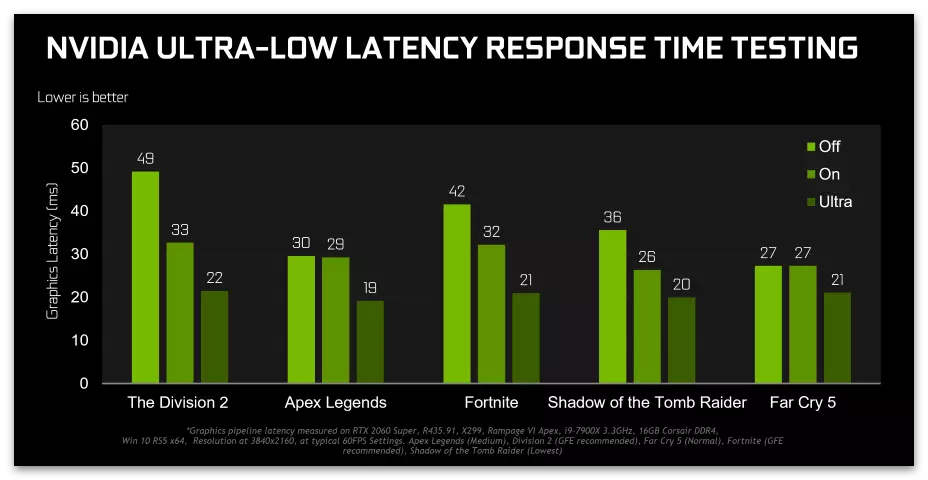
Vamos analisar o princípio do funcionamento desta tecnologia para entender por que é geralmente necessário e como influencia o ferro instalado no computador. Quadros do jogo são colocados na renderização, isto é, processado para exibir na tela. Isso é feito pelo processador gráfico, e o próprio procedimento dura menos de um segundo. Por padrão, há algum buffer, que diminui o processo de transferência de quadros. A baixa tecnologia de atraso elimina tais atrasos e permite que cada pessoal vá para o processamento a tempo. Existem várias nuances importantes associadas a esse recurso:
- O modo de atraso baixo aumenta a carga no processador central, mas durante o jogo não deve ser carregada por 100% para gerenciar outras consultas. Graças ao processador, formando e enviando quadros, e o processamento está relacionado à placa de vídeo. Se as lags ocorrerem, o usuário vê pequenas frisadas na tela interferindo com um jogo confortável.
- A função em consideração não está relacionada ao aumento do número de quadros por segundo e a otimização da carga no ferro. Ele é projetado para reduzir o tempo de atraso e, às vezes, até mesmo alguns por cento reduz o total de FPS no jogo, por isso deve ser com uma margem se você for ativado o modo de atraso baixo.
- Requer o driver instalado não inferior à versão 436.02, já que anteriormente esta tecnologia não foi suportada. Além disso, deve-se ter em mente que, se o DirectX 12 ou o Vulkan for usado em jogos de processamento gráficos, o modo de atraso baixo não funcionará devido ao fato de que as ações para enviar quadros tomam outros meios ignorando as configurações da placa de vídeo.
Pesquise e ative o modo
Nós vamos lidar com a forma de encontrar o modo considerado nas configurações da placa de vídeo e transformá-lo em avaliar a ação. Para fazer isso, você precisa do driver driver instalado, e se não foi atualizado por um longo tempo, use o manual de referência abaixo, selecionando o método de instalação apropriada da nova versão.
Leia mais: Atualização NVIDIA Placa de Vídeo Drivers
Uma vez que você está pronto para começar a trabalhar com tecnologia de baixo atraso, prestar atenção às seguintes instruções de busca parâmetro.
- Clique com o botão direito do mouse em um espaço vazio na área de trabalho e, no menu que aparece, selecione "Painel de Controle NVIDIA". Se este método não é adequado para você, existem mais dois outros, o que lhe permite ir para a mesma janela com as configurações.
Leia mais: Execute o painel de controle NVIDIA
- Na seção "Parâmetros 3D", abra a categoria "Manage 3D Parâmetros".
- Na guia Global Parameters, encontrar a string com o nome "Mode Delay Low".
- Quando você abre uma lista com os seus valores, você verá três opções disponíveis. Sobre a ação de cada discurso vai na próxima seção do artigo.
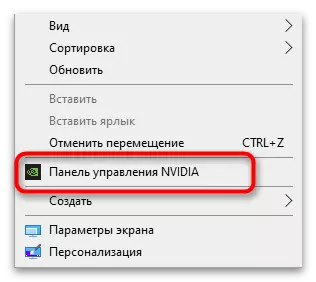
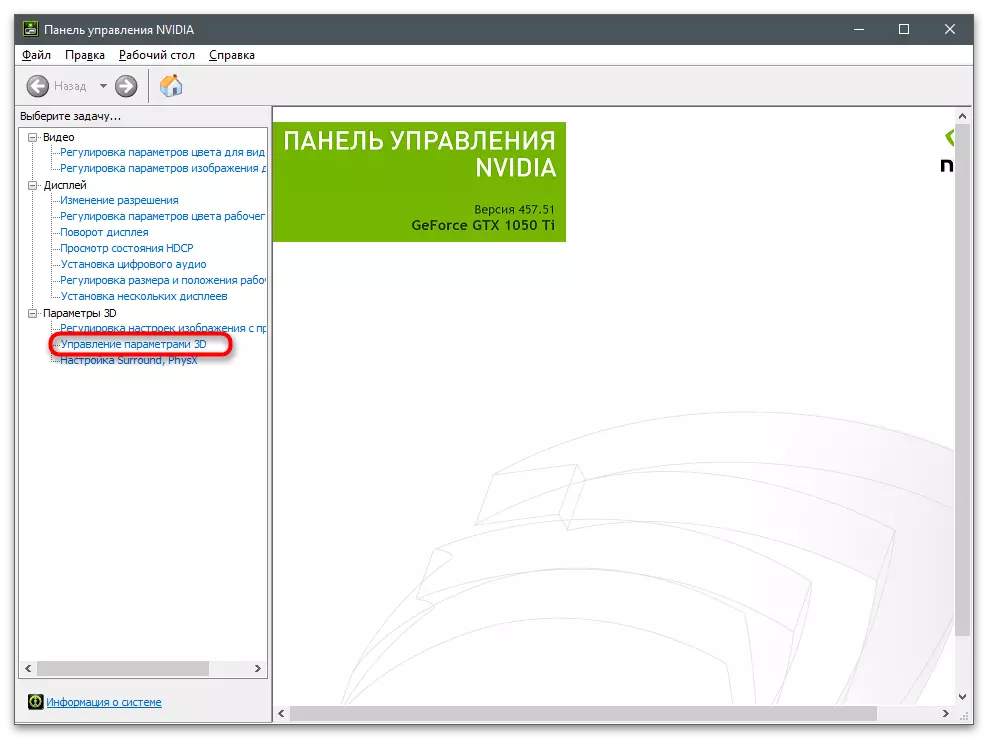
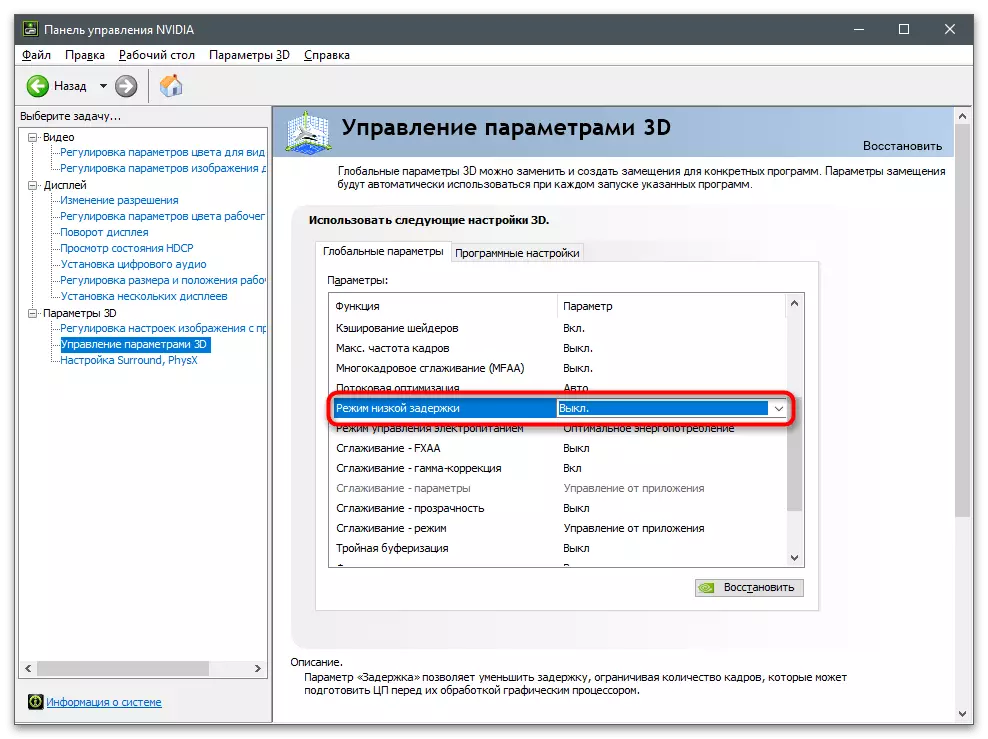
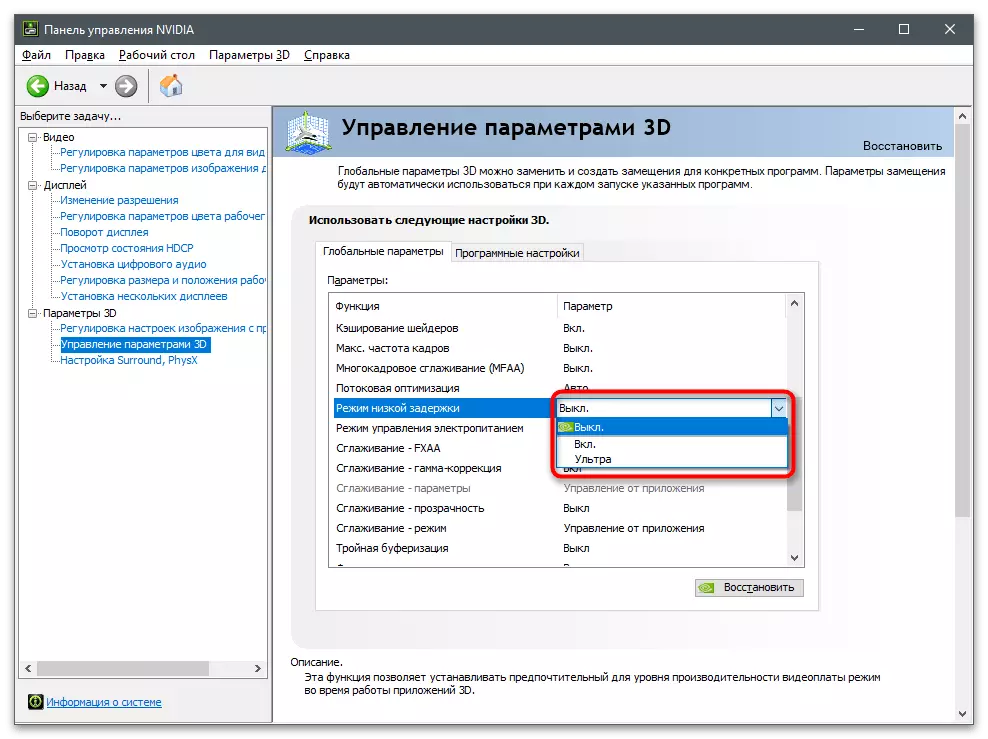
Seleção do modo de baixo atraso NVIDIA
Agora que com a localização do parâmetro de tudo é claro, a questão de escolher seu valor permanece em aberto. Depende do que jogos você joga como ferro poderosa está instalado no computador e se há um estoque de FPS para que, sem a ocorrência de atrasos e frisos para colocar o valor de um modo de baixo atraso em "ULTRA". Considere todas as três configurações disponíveis:
- Desligado Neste caso, o motor de jogo envia automaticamente para o processamento de um a três quadros (às vezes um pouco mais), proporcionando assim largura de banda máxima quando renderização.
- Incl. Define o limite na fila para um quadro: durante a aplicação, apenas duas imagens são processadas e não mais, o que reduz ligeiramente o atraso durante o jogo.
- Ultra. Neste modo, a tecnologia consome mais energia do processador, porque ele envia o quadro de processamento imediatamente ao solicitar sem uma fila interior. Assim, o atraso é reduzido ao mínimo, mas a carga sobre os aumentos de CPU.
Se, depois de fazer alterações, você tem notado que lags só aumentaram, e a gestão do jogo tornou-se menos sensível, é melhor desligar esta tecnologia, permitindo-lhe colocar os quadros na fila e processá-los em série. Sim, assim que o atraso vai subir um pouco, mas não será perceptível quando a quantidade de FPS também irá crescer.
O modo de atraso baixo é um dos muitos parâmetros presentes nas configurações da NVIDIA. Ajustar apenas um não é suficiente para garantir o desempenho máximo nos jogos ou otimizá-los. Na maioria dos casos, você precisa usar outros parâmetros definindo seus valores de acordo com os requisitos pessoais.
Leia mais: Configurando a placa de vídeo NVIDIA
